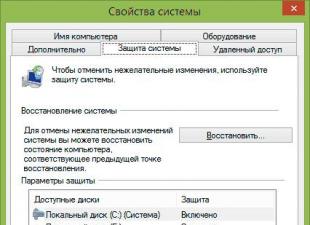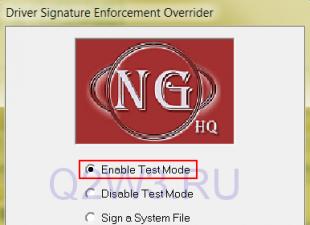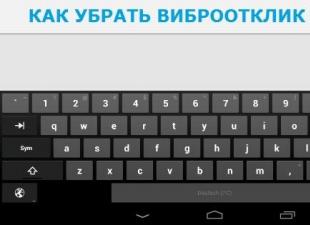Az iPad töltése tovább tart az iPhone-hoz képest, és ennek nagyon egyszerű a magyarázata. A tablet átlója nagyobb, ami azt jelenti, hogy jobban éhes, ezért nagyobb kapacitású akkumulátort igényel. Nos, minél nagyobb az akkumulátor kapacitása, annál tovább tart a töltés. Egy iOS okostelefont pár óra alatt fel lehet tölteni, de egy Apple táblagépnek 5-6 óra kell az óra teljes feltöltéséhez (fali konnektorról! PC USB portjáról az iPad sokkal tovább fog tölteni!).
Egy-egy probléma következtében azonban előfordulhat, hogy a kütyü sokkal lassabban töltődik. iPadje több mint 6 órája tölti a fali konnektort, de a töltöttségi szint még mindig nagyon messze van a 100%-tól? Ez azt jelenti, hogy itt valami nincs rendben, nézzük meg, mi lehet a probléma.
Természetesen az első dolog, ami eszünkbe jut, ha az iPad lassan töltődik, az a gondolat, hogy „haldoklik-e” az akkumulátor? Az ötlet nagyon logikus, azonban mielőtt ezt a rövid életű elemet hibáztatnánk, gondoljuk át, mennyire jogosak a gyanúink.
A modern akkumulátorok nem tartanak sokáig - ez igaz, és érthető is - az életük nem könnyű - szuper erős processzorokat és nagy fényes kijelzőket kell „húzniuk”. Olajt adnak a tűzre azok a felhasználók, akik nem idegenkednek attól, hogy a Wi-Fi-t, a 3G-t és a Bluetooth-t együtt kapcsolják be, és ezen felül még pár tucat alkalmazást futtassanak a háttérben. A „cseresznye a tortán” lemerül nullára, amit a modern lítium akkumulátorok nem annyira szeretnek. Éppen ezért, amikor a töltöttségi szint eléri a 20%-ot, az alacsony energiaszintről szóló értesítés jelenik meg a kütyü kijelzőjén – ebben a pillanatban érdemes elkezdeni a készülék töltését.

Agresszív módban az akkumulátor egy évnyi működés után a „fáradtság” jeleit mutatja, a gondos használat újabb egy évet ad neki. Azonban így vagy úgy, a regresszió ebben a helyzetben fokozatos lesz - vagyis minden nap az akkumulátor egy kicsit gyorsabban lemerül, és egy kicsit tovább töltődik. Ha az Ön esetében minden más, vagyis tegnap minden rendben volt, de ma az iPad hirtelen sokáig töltődik, akkor valószínűleg nem az akkumulátor hibás.
Meghibásodott vagy nem hitelesített töltő
Akkor ki? A második gyanúsított az a töltő, amellyel az iPadjét próbálja tölteni. Itt két helyzet adódhat – régi vagy új töltőt használ. Nézzük mindkét esetet.
Ha ugyanazt a töltést használja áramforrásként, mint mindig, de a töltési szint lassabban kúszik felfelé, mint egy teknősbéka, és úgy tűnik, nincs ok az akkumulátort hibáztatni, alaposan ellenőrizze a kábelt, hogy nem kopott-e a szigetelés, ha elszakadt...
Ezenkívül ügyeljen az érintkezőkre, hogy lássák, szennyezettek-e mind a vezeték, mind az okostelefon oldalán. A por könnyen eltömődik a csatlakozókban, és ha nem tisztítja rendszeresen, időnként megszakadhat az elektromos érintkezés, és ezáltal a töltés. Eredmény? Az iPad töltése nagyon sokáig tart.
Ebben a helyzetben, ha új töltőt használ, tegye fel magának a kérdést – biztonságos helyről vásároltam? Az Apple az i-technique megfelelő működését csak natív kiegészítőkkel vagy tanúsított kiegészítőkkel garantálja – utóbbiakon fel kell tüntetni az MFI (Made for iPad) címkét.
A natív iPad töltő ára 1500 rubel, a tanúsított körülbelül 500 rubel.

Egyébként, ami azt a kérdést illeti, hogy miért nem lehet lényegesen olcsóbb egy MFI-huzal 500 rubelnél. A tény az, hogy a minősített eladóknak bizonyos adót kell fizetniük az Apple-nek azért, mert termékeiken a tekintélyes Made for iPad címke szerepel, és ez az adó természetesen befolyásolja az árat. A hitelesített kábel 150 rubelért nem sci-fi, az eladó soha nem fog veszteséggel kereskedni.
Ha olcsón vett töltőt, akkor az nem MFI, és természetesen nem Apple gyárban készült. Ez azt jelenti, hogy a megfelelő működés nem garantált, és egy ilyen áramforrás töltése könnyen hosszú időt és nehézséget okozhat.
És mellesleg a lassú töltés talán a legártatlanabb következménye az olcsó áramforrások használatának. Az áram- és feszültségfeltételek be nem tartása sokkal súlyosabb következményekkel járhat...
Teljesítményvezérlő és egyéb mikroáramkörök
... például a teljesítményszabályozó meghibásodása. És ez egy komolyabb helyzet, ha ez a mikroáramkör megsérül, a javítást egy szerviznek kell elvégeznie, és ez nem lesz olcsó. A kínai 100 rubeles töltők egyébként „megölhetik” az iPad egyéb törékeny elektronikus alkatrészeit. Tehát amikor úgy dönt, hogy spórol a töltővel, ne kétszer, hanem háromszor gondolkodjon. Jobb 300-400 rubel többet fizetni, mint több ezer dollárt fizetni a javításért, vagy akár azt is hallani, hogy „nem javítható”.
A legjobb megoldás, ha kapcsolatba lép egy szervizközponttal!
Tehát, amint láthatja, sok oka lehet annak, hogy iPadje lassabban kezd el tölteni. Hogyan foglalhatnánk össze?
- Ha a regresszió éles, akkor nem valószínű, hogy az akkumulátor hibás.
- Ha a töltő tökéletesen tölt egy másik iPadet (nevezetesen az iPadet!), de az Öné nem hajlandó, akkor nem ez a probléma.
Ami marad? Semmi jó - valószínűleg fontosabb belső alkatrészek hibáztak. De várjon egy percet, hogy ideges legyen - talán az akkumulátorról van szó, amely úgy döntött, hogy nem sokáig és fájdalmasan, hanem gyorsan és hatékonyan hal meg (és ez megtörténik!). A biztos ellenőrzéséhez forduljon a szervizhez diagnosztika céljából.
Mellesleg remek hír – a legtöbb i-berendezés-szerviz ezt a szolgáltatást ingyenesen biztosítja!
Mennyi ideig kell tölteni egy autó akkumulátorát? A statisztikák szerint az autó akkumulátora ritkán okoz problémát a tulajdonosnak. Azonban gyakran előfordulnak olyan helyzetek, amikor vezetni kell, de az autót nem lehet elindítani, mert az akkumulátor lemerült. Ezért mindenki
Videó áttekintések és kütyük összehasonlítása
Kezdőlap » Mennyi ideig tart egy iPad 3 feltöltése

Mennyi Az autó akkumulátorát fel kell tölteni.
A statisztikák szerint az autó akkumulátora ritkán okoz problémát a tulajdonosnak. Azonban gyakran előfordulnak olyan helyzetek, amikor vezetni kell, de az autót nem lehet elindítani, mert az akkumulátor lemerült. Ezért minden autótulajdonosnak tudnia kell tölteni a készüléket.
Tehát hogyan és Mennyi idő az akkumulátort fel kell tölteni autó? Az akkumulátor töltésére vonatkozó általános szabályok a következők:
olyan helyiségben, ahol töltés autó akkumulátor, jó szellőzésnek kell lennie; a közelben ne legyen nyílt tűz; Az akkumulátort alaposan meg kell tisztítani a szennyeződésektől, és a tokjában lévő szellőzőcsatornákat tűvel vagy hasonló eszközzel meg kell tisztítani.
Az autó akkumulátorát kétféleképpen tölthetjük fel: állandó feszültség vagy állandó áram fenntartásával. Egyenárammal karbantartott és alacsony karbantartási igényű akkumulátorok tölthetők, melybe szükség esetén desztillált vizet is lehet tölteni. Tehát hány ampert lehet a kivezetésekre rávezetni anélkül, hogy kárt okozna?
Azt, hogy teljesen fel van töltve, a forrásban lévő elektrolit jelzi. Egy autó akkumulátorának feltöltése átlagosan 10-12 órát vesz igénybe. Ha növeli az áramerősséget, a töltési idő több órával csökken, de ez negatívan befolyásolja az ólomlemezek állapotát, és ennek következtében az akkumulátor élettartamát. Ez különösen igaz az ólom-antimon akkumulátorokra.
Tölthetem az iPademet iPhone töltővel?
A legtöbben, akik megpróbálták használni az Apple technológiát, a rajongói lettek, és folyamatosan vásároltak...
Miért tart sokáig egy iPhone iPad okostelefon táblagép feltöltése?
Nézzük meg az elhúzódás okait idő okostelefonok táblagépeinek töltése ipad iPhone készülékkel mérjük a töltőáramot...
Mélykisülésnél az áramerősséget a kapacitás 5%-ára kell csökkenteni, a töltési feszültséget is alacsonyabbra kell állítani, kb. 12-13 V-ra. Egy idő után az áramerősség növekedni kezd, gondoskodni kell arról, hogy ne haladja meg a kapacitás 10%-át, a feszültséget 14,4 V-ig kell növelni. A töltési idő körülbelül 20 órát vesz igénybe.
Kezdetben a szabályozó segítségével a kapacitásának 1/10-ével egyenlő áramot állítanak be. Néhány óra múlva ez az érték automatikusan csökkenni kezd, hogy megakadályozza az elektrolit felforrását. Amikor az autó akkumulátora teljesen fel van töltve, csak 200 mA (önkisülési áramérték) áramlik a kapcsaira. Az akkumulátor a csatlakoztatott „töltővel” addig maradhat ebben az állapotban, ameddig csak akarja, anélkül, hogy önmagát károsítaná.
A mélykisülés az esetek 90%-ában azt jelenti, hogy a karbantartást nem igénylő akkumulátor meghibásodott, az automatikus töltő nem képes újraéleszteni. Érdemes megjegyezni, hogy az automata töltő segítségével nem csak egy karbantartást nem igénylő autót tölthet akkumulátor, hanem bármely más is, feltéve, hogy nem kisül mélyen.
Ha sürgősen mennie kell, de az akkumulátor lemerült
Egy teljesen lemerült akkumulátorú autó indításához csak csatlakoztassa a töltőt 10-15 percre. Ebben az esetben beállíthatja az áramértéket a kapacitás több mint 10%-ára, például 10 A-re.
A modern automata „töltők” indítóeszközként használhatók a motor indításának megkönnyítésére. Ehhez csatlakoztatni kell az akkumulátorhoz, be kell állítani a maximális áramerősséget, várni 10-15 perc, majd anélkül, hogy lekapcsolná, indítsa be az autó motorját. A motor beindulása után a vezetőnek legalább 10 km-t kell megtennie, hogy a generátor legalább kis mértékben feltölthesse az akkumulátort a motor későbbi sikeres indításához.
Ha nincs kéznél töltő, egyszerűen „meggyújthatja” egy másik autóból vezetékek segítségével. Ebben az esetben a „krokodilok” csatlakoztatása után várnia kell egy kicsit, hogy a autó akkumulátor elnyelt némi energiát. Ellenkező esetben, amikor megpróbálja bekapcsolni az önindítót, szinte az összes áramot a lemerült akkumulátor töltésére fordítja, és nem tudja elindítani a motort.
Minden jog fenntartva. Anyagok másolása csak az adminisztráció engedélyével és az oldalra mutató aktív link elhelyezésével.
Bár az iPad Air a legjobb 10 hüvelykes táblagép a piacon, vannak hiányosságai.
Itt összegyűjtöttük az iPad Airrel kapcsolatos leggyakoribb problémákat és azok megoldásait.
Megoldásokat találhat az új iOS 8 firmware-rel kapcsolatos problémákra.
Probléma: A táblagép lassan töltődik
Több iPad Air tulajdonos is meglepődött azon, hogy mennyi ideig tart a táblagép teljes feltöltése. Az átlagos töltési idő három-négy óra legyen, és ha a táblagép töltése tovább tart, próbálkozzon a következőkkel:
Mankó:
Amíg a telefon töltődik, próbálja meg bekapcsolni az offline módot, és ne használja az eszközt. A táblagépet teljesen kikapcsolhatja.
Lehetséges megoldások:
- Győződjön meg arról, hogy az iPad Airhez kapott eredeti kábelt és töltőt használja. Előfordulhat, hogy más töltők rossz feszültséggel rendelkeznek, ami korlátozza a töltési sebességet.
- Használjon töltőt és konnektort, mert az USB lassabban tölti a táblagépet.
- Győződjön meg arról, hogy a töltő csatlakozói nem szennyezettek.
Probléma: A Safari lapok frissítése
A Safari lapok folyamatos frissítése sok iPad Air tulajdonost zavaró probléma. A két vagy több Safari-lappal rendelkező felhasználók észreveszik, hogy az alkalmazások vagy akár a különböző Safari-lapok közötti váltás az összes lap frissítését eredményezi. Sok vitát találhat erről a problémáról az interneten, és a legtöbb ember egyetért abban, hogy ez a probléma az elégtelen RAM-hoz kapcsolódik.
Mankó:
- Tartsa lenyomva az Alvás/Ébresztés gombot és a Kezdőlap gombot, amíg az iPad újra nem indul.
- Megpróbálhat másik böngészőt használni. Vannak, akik jobban szeretik a Dolphint, az Atomic-ot vagy a Chrome-ot.
- Javíthat a helyzeten a [Beállítások > Általános > Visszaállítás] menüben, és törli az összes beállítást, de a probléma újra előfordulhat.
- Ne használjon sok alkalmazást és ne nyissa meg a lapot egyszerre.
Probléma a Bluetooth kapcsolattal
Néha problémákba ütközhet más tartozékokhoz (például billentyűzethez, hangszóróhoz vagy fejhallgatóhoz) való csatlakozáskor Bluetooth használatával. Mielőtt bármilyen műveletet végezne, győződjön meg arról, hogy a Bluetooth be van kapcsolva a beállítások menüben.
Lehetséges megoldások:
- Távolítsa el a párosított eszközt az elérhető eszközök listájáról, és állítsa be újra a kapcsolatot.
- Indítsa újra az iPad Airt, majd próbálja meg újra csatlakozni.
- Ha lehetséges, próbálja meg újraindítani a második eszközt. Ezenkívül ellenőrizze, hogy fel van-e töltve.
- Egyes Bluetooth-eszközöknek egyszerre csak egy aktív kapcsolata lehet, ezért a csatlakozáshoz törölnie kell a meglévő kapcsolatokat.
Probléma: nincs hang
Ha úgy találja, hogy az iPad Air elveszti a hangját, először ellenőrizze a hangerő beállításait, és ellenőrizze, hogy nincs-e csatlakoztatva fejhallgató.
Lehetséges megoldások:
- Kattintson duplán a Kezdőlap gombra, és zárja be az összes megnyitott alkalmazást.
- Próbáld meg a reset-et. Ehhez tartsa lenyomva egyszerre a Sleep/Wake és a Home gombot, amíg az iPad újraindul, és meg nem jelenik az Apple logó, ez körülbelül 10 másodpercet vesz igénybe.
- Győződjön meg arról, hogy nem a képernyő helyzete a probléma. Lépjen a [Beállítások > Általános] menübe, és ellenőrizze az „Oldalpanel kapcsoló” részt: a „Némítás” elem mellett ne legyen pipa.
- Húzza felfelé a képernyő aljáról a Vezérlőközpont eléréséhez, és ellenőrizze, hogy ki van-e kapcsolva a Csendes mód. Ki kell kapcsolnia az AirPlay és a Bluetooth funkciót is, hogy megbizonyosodjon arról, hogy iPad Air nincs csatlakoztatva másik eszközhöz, és nem próbál hangot lejátszani rajta.
- Próbálja meg bedugni és kihúzni a fejhallgatót, és tisztítsa meg a fejhallgató-csatlakozót, hogy megbizonyosodjon arról, hogy semmi sem ragadt be.
- Lépjen a [Beállítások > Általános > Visszaállítás > Összes beállítás visszaállítása] menüpontra, és ellenőrizze, hogy ezután megjelenik-e a hang.
- Ha a fentiek egyike sem segít, forduljon egy Apple szervizközponthoz.
Probléma: A kamera nem töltődik be vagy lefagy
 Néhány iPad Air tulajdonos már azt tapasztalta, hogy a kamerája nem hajlandó megfelelően működni. Egyeseknél nem indul el, de másoknak gyakran meghiúsul.
Néhány iPad Air tulajdonos már azt tapasztalta, hogy a kamerája nem hajlandó megfelelően működni. Egyeseknél nem indul el, de másoknak gyakran meghiúsul.
Lehetséges megoldások:
- Kattintson duplán a Kezdőlap gombra, és zárja be a kamerát és az egyéb alkalmazásokat, amelyek esetleg használják. Indítsa újra a kamerát, és ellenőrizze, hogy ez segít-e.
- Indítsa újra az iPad Air készüléket.
- Nyissa meg a [Beállítások > Általános > Korlátozások] menüpontot, és győződjön meg arról, hogy nincsenek korlátozások a fényképezőgép és más alkalmazások használatára vonatkozóan.
- Nyissa meg a [Beállítások > Általános > Visszaállítás] menüpontot, állítsa vissza az összes beállítást, és ellenőrizze, hogy segít-e.
- Megpróbálhat biztonsági mentést és visszaállítást is készíteni. Nyissa meg a [Beállítások > iCloud > Tárhely és biztonsági mentések] menüpontot, és válassza a Biztonsági mentés lehetőséget. Ha kész a biztonsági mentés, lépjen a [Beállítások > Általános > Visszaállítás] menüpontra, és törölje a tartalmat és a beállításokat. Mielőtt visszaállítaná az adatokat egy biztonsági másolatból, ellenőrizze, hogy a kamera működik-e.
- Ha a fényképezőgéppel kapcsolatos problémák továbbra is fennállnak, forduljon az Apple szervizközpontjához – lehet, hogy hardverhiba.
Probléma: Az érintőképernyő nem reagál a bevitelre
Vannak, akik problémákba ütköznek az iPad Air érintőképernyővel: időnként a teljes táblagép képernyője vagy annak egy része nem reagál a felhasználói műveletekre, és néha az iPad Air olyan érintéseket regisztrál, amelyeket nem végeztek el.
Lehetséges megoldások:
- Nyomja meg és tartsa lenyomva az Alvás/Ébresztés gombot, amíg meg nem jelenik a képernyőn a táblagép kikapcsolására szolgáló csúszka. Ha az érintőképernyő nem működik, és nem tudja kikapcsolni a táblagépet a csúszkával, nyomja meg és tartsa lenyomva 10 másodpercig az Alvás/Ébresztés és a Kezdőlap gombot az újraindítás kényszerítéséhez.
- Amíg az iPad Air ki van kapcsolva, óvatosan törölje le a képernyőt egy nedves mikroszálas kendővel.
- A táblagép képernyőjén lévő védőfólia az érintőképernyő hibás működését is okozhatja.
- Nyomja meg háromszor a Kezdőlap gombot, vagy lépjen a [Beállítások > Általános > Kisegítő lehetőségek] menüpontra, és győződjön meg arról, hogy ki van kapcsolva a beszédfunkció.
- Adatairól biztonsági másolatot készíthet és visszaállíthatja az iCloud és a [Beállítások > iCloud > Tárhely és biztonsági mentések > Biztonsági mentés] és a [Beállítások > Általános > Visszaállítás > Tartalom és beállítások törlése] menük segítségével.
- Ha a probléma nem oldódik meg, akkor jobb, ha kapcsolatba lép az Apple szervizközpontjával.
Probléma: a képernyő tájolása nem változik
Néhány ember számára az iPad Air elakad a fekvő vagy álló tájolásban, és nem reagál a felhasználói bevitelre.
Lehetséges megoldások:
- Először győződjön meg arról, hogy a probléma nem az iPad Air oldalsó kapcsolójával van: lépjen a [Beállítások > Általános] menübe, és az Oldalkapcsoló alatt törölje a Tájolás zárolása jelölőnégyzetet.
- Ha nem ez a probléma, próbálja meg újraindítani a táblagépet az Alvás/Ébresztés és a Kezdőlap gombokkal (tartsa lenyomva ezeket a gombokat egyszerre, amíg meg nem jelenik az Apple logó a képernyőn – ez körülbelül 10 másodpercet vesz igénybe).
- Végül a [Beállítások > Általános > Visszaállítás] menüben válassza az „Összes beállítás visszaállítása” lehetőséget, és indítsa újra a táblagépet.
Probléma: lefagy, összeomlik és újraindul a táblagép
Néhány ember számára az iPad Air időnként lefagy, és néha spontán bezárja az összes alkalmazást, és megjeleníti a kezdőképernyőt vagy a fekete képernyőt; Egyesek számára a táblagép újraindul. Ez általában akkor történik, amikor az alkalmazás nyitva van, vagy amikor megpróbálja megnyitni; azonban sem a képernyő, sem a Kezdőlap gomb nem reagál a műveleteire. Sokan úgy vélik, hogy a táblagép problémája a RAM hiánya.
Mankó:
Az iPad Air életre keltéséhez próbálja meg újraindítani. Ezt követően a táblagépnek működnie kell, de fennáll annak a lehetősége, hogy a probléma újra fellép.
Lehetséges megoldások:
- Győződjön meg arról, hogy a probléma nem a memóriahiány miatt van: lépjen a [Beállítások > Általános > Statisztika] menübe, és zárjon be minden felesleges alkalmazást. Ezenkívül távolítson el minden olyan alkalmazást a táblagépéről, amelyeket már nem használ.
- Tedd szokásoddá az összes nem használt alkalmazás időszakos bezárását.
- Próbálja meg visszaállítani a beállításokat a [Beállítások > Általános > Visszaállítás > Összes beállítás törlése] menüben.
- Lehet, hogy valamelyik alkalmazása okozza a problémát. A hipotézis teszteléséhez törölheti az összes alkalmazást, és miután megbizonyosodott arról, hogy a táblagép már nem fagy le, elkezdheti fokozatosan visszaállítani őket. Az egyes alkalmazások telepítése után egy ideig tesztelnie kell a táblagépet, hogy megbizonyosodjon arról, hogy nem kezd újra lefagyni. A folyamat megkönnyítése érdekében biztonsági másolatot készíthet, majd törölheti beállításait és tartalmát. Ezt követően szelektíven telepítheti a kívánt alkalmazásokat.
- Vannak, akik ezt a problémát tapasztalják Bluetooth-billentyűzetekkel és más Bluetooth-kiegészítőkkel. Könnyen ellenőrizheti, hogy ez az Ön esete: húzza ki egy időre a tartozékot, és ellenőrizze, hogy a táblagép továbbra is lefagy-e. Ha a probléma a csatlakoztatott Bluetooth-tartozékokkal van, akkor csereeszközért forduljon a gyártóhoz.
- Ha az iPad Air továbbra is lefagy, és újraindul, miután törölte az összes tartalmat és beállítást, forduljon az üzlethez vagy a viszonteladóhoz csereeszközért.

Probléma: A helyreállítás évekig tart, vagy egyáltalán nem működik
Az adatok új iPad Air készülékére való átvitele során is problémákba ütközhet. Egyesek számára ez a folyamat túl sokáig tart, másoknak teljesen leáll, és azt sugallja, hogy kezdjük elölről.
Ne feledje, hogy ha nagy számú fényképet vagy videót visz át, a helyreállítási folyamat amúgy is sokáig tart.
Lehetséges megoldások:
- Ha úgy gondolja, hogy a folyamat leállt, próbálja meg újraindítani az iPad Airt. Egyes felhasználók megjegyzik, hogy a táblagép ki- és bekapcsolásakor az adat-helyreállítási folyamat onnan indult, ahol abbamaradt, és sokkal gyorsabban ment.
- Próbálja újraindítani a routert.
- Ha problémái vannak az iCloudból való visszaállítással, próbálja meg visszaállítani az adatokat kábel és iTunes segítségével.
- Ha ez nem segít, állítsa vissza az iPad Air készüléket. Először készítsen biztonsági másolatot az adatokról, majd lépjen a [Beállítások > Általános > Visszaállítás > Tartalom és beállítások törlése] menüpontra. Ezt követően hozzon létre egy új fiókot Mac vagy Macbook számítógépén, adjon neki rendszergazdai jogokat, indítsa újra a számítógépet, és jelentkezzen be új felhasználóként. Csatlakoztassa régi iPadjét a számítógépéhez, és az iTunes használatával készítsen biztonsági másolatot. Amikor a másolat elkészült, csatlakoztassa az új iPad Air készüléket, és próbálja meg újra a visszaállítást, de egy új biztonsági másolatból.
Probléma: túlmelegedés
Valamennyi modern mobiltechnológia bizonyos körülmények között hajlamos a túlmelegedésre, mert viszonylag kis méretükben nagy akkumulátorok, 1080p felbontású képernyők és a processzorok a határon dolgoznak. Néhány horror történetet félretéve, az Apple-nek kiváló hírneve van ezen a téren, és az iPad általában csak nagy terhelés alatt melegszik fel. Ha azonban a táblagép túlságosan felmelegszik, figyelmeztetés jelenik meg a képernyőn, és automatikusan kikapcsol.
Mankók:
- A tokok és borítók a táblagép túlmelegedését okozhatják. Próbáld meg nem használni őket.
- Ha forró helyen tartózkodik (például tűző napon parkoló autóban), érdemes hűvösebb helyre költözni, vagy lehetőség szerint bekapcsolni a klímát.
- Ha sokáig játszik erőforrás-igényes játékkal, akkor előbb-utóbb a tablet felmelegszik. Próbáljon szüneteket tartani a játék során.
Lehetséges megoldások:
Ha az iPad Air gyakran és minden látható ok nélkül felmelegszik (hűvös helyiségben tartózkodik, és nem tölti be), forduljon egy Apple szervizközponthoz, hogy ellenőrizze.
Probléma: Sötét csíkok és/vagy sárga árnyalat jelennek meg a képernyő egyik oldalán
Néhány iPad Air tulajdonos a táblagép kijelzőjével kapcsolatos problémákra panaszkodik. A jelentések sötét függőleges vagy vízszintes csíkokról számolnak be, amelyek elsősorban a kijelző bal oldalán jelennek meg. Panaszokkal találkoztunk a képernyő különböző részei közötti észrevehető színeltérésekkel kapcsolatban is - a bal oldal sárga árnyalatot vesz fel, ami jól látható, ha a kijelzőt fehér splash képernyőre állítják.
Megoldás: ez a probléma az eszköz hardverével kapcsolatos, ezért csak annyit tehet, hogy csereterméket szerez be abból a boltból, ahol vásárolta.
Probléma: A Safari összeomlik
Sokan tapasztalják a Safari böngésző állandó összeomlását – ez leggyakrabban akkor történik, amikor új lapokat próbálnak megnyitni a böngészőben; bár a Safari teljes összeomlásához néha elég egy egyszerű kísérlet egy másik lapra váltani.
Lehetséges megoldások:
- Nyissa meg a [Beállítások > Safari] menüpontot, és válassza az „Előzmények törlése” és a „Cookie-k és adatok törlése” lehetőséget.
- Próbálja újraindítani iPadjét.
- Ha ez nem segít, lépjen a [Beállítások > iCloud > Tárolás és biztonsági mentések] menüpontra, és válassza a Biztonsági mentés lehetőséget. Ha kész a biztonsági mentés, lépjen a [Beállítások > Általános > Visszaállítás] menüpontra, és törölje a tartalmat és a beállításokat. Ezt követően állítsa vissza az adatokat a biztonsági másolatból.
- Töltse le a Google Chrome böngészőjét.

Wi-Fi probléma: A táblagép nem csatlakozik a hálózathoz, vagy a kapcsolat nagyon lassú, és folyamatosan megszakad
Ez gyakori probléma a modern mobileszközök körében. Ha az iPad Air nem csatlakozik a Wi-Fi-hez, vagy a kapcsolat folyamatosan megszakad, akkor a következő megoldásokkal próbálkozhat a probléma megoldására:
Lehetséges megoldások:
- Indítsa újra az útválasztót és a táblagépet.
- Kapcsolja offline állapotba az iPad Airt, lépjen a [Beállítások > Általános > Visszaállítás] menüpontba, és válassza a Hálózati beállítások visszaállítása lehetőséget. Most kapcsolja ki az offline módot, és állítsa be újra a kapcsolatot.
- Ellenőrizze az útválasztó beállításait, és frissítse a firmware-t – ennek módjáról részletes információkat talál az útválasztó utasításaiban. Próbálja meg váltani a frekvenciákat és az útválasztó egyéb beállításait, amelyek befolyásolhatják a kapcsolat minőségét (beleértve az automatikus csatornaválasztásról egy adott beállításra való váltást, növelheti a sebességet).
- Próbáljon meg biztonsági másolatot készíteni és visszaállítani iPadjét az iCloud segítségével.
Probléma: Az akkumulátor élettartama
Ez egy másik gyakori probléma az összes modern táblagépen, de versenytársaihoz képest az iPad Airnek meglehetősen vonzó akkumulátor-élettartammal kell rendelkeznie.
Ha a táblagép enyhe használat mellett is gyorsan lemerül, próbálkozzon a következőkkel:
Lehetséges megoldások:
- Kétségei vannak valamilyen erőforrás-igényes alkalmazással kapcsolatban? Ha van telepítve egy adott alkalmazás, amely sok problémát okoz, akkor ellenőrizze, hogy vannak-e hozzá friss frissítések. Az alkalmazás használata után mindig zárja be, hogy elkerülje a felesleges energiafogyasztást.
- Próbálja meg kényszeríteni az eszköz újraindítását az Alvás/Ébresztés gomb és a Kezdőlap gomb egyidejű lenyomásával, amíg meg nem jelenik az Apple logó a képernyőn.
- Ha az iPad rendelkezik mobilkapcsolattal, akkor sok energiát fogyaszthat, ha olyan helyen tartózkodik, ahol gyenge a vétel, és LTE- vagy 3G-hálózatot keres. Próbálja meg kikapcsolni a mobiltelefonját, ha nincs rá szüksége.
- Készítsen biztonsági másolatot és állítsa vissza iPad Air készülékét az iCloud segítségével.
- Ha a helyzet nem változik, és a táblagép egy töltése nem elegendő 9 órára, akkor ez hardveres probléma lehet. Ebben az esetben próbáljon kapcsolatba lépni egy Apple szervizközponttal.
Sokan azt gondolják, hogy az Apple készülékek töltése és kisütése pontosan ugyanaz, mint a többi táblagép, de a dolgok másként működnek. Ez a technika használatában és gondozásában különbözik. Kár, hogy az Apple termékek tulajdonosai csak akkor gondolnak erre, amikor észreveszik, mennyi ideig tart az iPad feltöltése.
Régóta megszokhattuk, hogy egy új készüléket többször egymás után teljesen le kell meríteni és fel kell tölteni. Ez a taktika a töltési pont „memória-effektusával” rendelkező nikkel akkumulátoros telefonoknál jó, a lítiumosoknál viszont elfogadhatatlan, amelyek bármikor újratölthetők. Javasoljuk, hogy soha ne ürítse ki 10% alá. Így megvédheti készüléke akkumulátorát az idő előtti meghibásodástól.
Az Apple táblagépek új verziói az akkumulátor továbbfejlesztett változatát használják, de néhány tulajdonosnak kérdése van azzal kapcsolatban, hogy miért tart ilyen sokáig a töltés. Az új funkciók hozzáadásával és a kütyü memóriájának növekedésével sokkal több energiát igényel, mint más táblagépek. Többször tovább tart a feltöltése.
Minden alkalommal meghosszabbodik a töltési folyamat, és csökken a kütyü aktív működési ideje? Érdemes felvenni a kapcsolatot egy tapasztalt szakemberrel, aki minőségi diagnosztikát végez és azonosítja a meghibásodás okait.
Szervizközpontunkban igénybe veheti az ingyenes diagnosztikai szolgáltatást. Hiába találgatni a tealevelekből, ha a kütyü sürgős javítást igényel.
A probléma okai és a megoldás módja
Miért töltődik lassan az iPadem? Az okok eltérőek lehetnek:- nem tanúsított töltő vagy USB-kábel használata;
- nem megfelelő töltési modell vagy kábel vásárlása;
- adapter használatával az „amerikai” bemenetről az „európai” bemenetre;
- az akkumulátor állandó lemerülése, ami nagyon nem ajánlott;
- az iPad hosszú távú inaktivitása.
Teljesen váratlanul felmerülhet a szakképzett támogatás és javítás szükségessége. Ez az oka annak, hogy egyes ügyfelek anélkül veszik fel a kapcsolatot az első szervizközponttal, hogy az alkalmazottak szakmai hírnevéről érdeklődnének. A hibák elkerülése érdekében azt tanácsoljuk, hogy vegye fel a kapcsolatot technikusainkkal, akik nagy tapasztalattal rendelkeznek az Apple által gyártott új termékekkel kapcsolatban.
Ha az iPad gyorsan lemerül, akkor kényelmetlenné válik a vele való interakció - folyamatosan gondolnia kell a töltöttségi szintre, és magánál kell tartania a töltőt. Azonban nem ez az egyetlen probléma: sok felhasználót az is érdekel, hogy az iPad miért tölt sokáig, majd gyorsan lemerül?
Gyors kisülés
Ha az iPad gyorsan lemerül, ennek oka lehet:
- Az akkumulátor kopása.
- Az iOS új verziójának telepítése.
- 3G, LTE aktív használata.
- A földrajzi helymeghatározás engedélyezve.
- Szuboptimális beállítások.
- Egy energiaigényes alkalmazás fut a háttérben.
Jellemzően a felhasználó önállóan megbirkózik az akkumulátor gyors lemerülésével. De ha az akkumulátor élettartama meredeken csökken, forduljon egy szervizközponthoz - előfordulhat, hogy az akkumulátort ki kell cserélni.
Hibaelhárítás
Ha iPadje gyorsan lemerül az iOS új verziójának telepítése után, akkor ne tegyen semmit. Ez egy gyakori probléma, amelyet az első frissítés során javítanak. Ez korábban is megtörtént, és minden alkalommal, amikor a média és a hétköznapi felhasználók pánikba estek, válaszokat követeltek az Apple fejlesztőitől. A válasz elég gyorsan érkezett egy hibajavítás formájában.
Egy másik ok a mobil adatforgalom aktív használata. A szörfözéshez legfeljebb 10 órás üzemidőt jeleznek, ha Wi-Fi-n keresztül csatlakozik. Mobilhálózatokon az iPad akár 9 óráig is bírja, de leggyakrabban 8 órára csökken az érték. Ezért, ha nem használja a mobil adatmodult, ne felejtse el kikapcsolni.
A 3G és az LTE mellett sok energiát fogyaszt a geolokációs szolgáltatás, ennek köszönhetően az iPad meghatározza hozzávetőleges helyét. Egyes földrajzi helymeghatározást használó programok egy óra alatt a töltés akár 30%-át is fogyaszthatják. Egy szolgáltatás letiltása:
- Nyisd meg a beállításokat.
- Lépjen az „Adatvédelem” részre.
- Lépjen a „Helyszolgáltatások” almenübe.
- Hagyja engedélyezve azokat az alkalmazásokat, amelyeknek valóban szükségük van a földrajzi helymeghatározásra.
Az összes szolgáltatást letilthatja, de akkor nem fogja tudni használni a navigátorokat. Ez azonban nem akadályozza meg, hogy megnézze az útvonalat a térképen, ha már tudja, hol van.

Vannak egyszerűen energiaigényes alkalmazások is, amelyek földrajzi helymeghatározás nélkül veszik fel a töltés sok százalékát. Kiszámításához kövesse a Beállítások - Általános - Statisztika - Akkumulátorhasználat útvonalat. Mérje fel, mely programok kerülnek a legtöbb energiába. Ha megtagadhatja ezek használatát, távolítsa el ezeket az alkalmazásokat. Vagy legalább zárd be teljesen, hogy ne futjanak a háttérben.

Célszerű lenne egy kicsit módosítani a rendszeren, optimalizálni az energiafogyasztást. Az első a fényerő beállítása:
- Nyisd meg a beállításokat.
- Válassza a "Háttérkép és fényerő" részt.
- Csökkentse a fényerőt vagy kapcsolja be az automatikus beállításokat.

A következő lépés a mozgás csökkentése. A fő beállítások „Univerzális hozzáférés” szakaszában engedélyezheti. Végül tiltsa le a háttérben történő tartalomfrissítést. Ezt a fő beállításokban is megteheti. Ezek a lépések segítenek megválaszolni azt a kérdést, hogy miért merül le gyorsan az iPad, és kiküszöbölheti ezt a problémát.
Lassú töltés
Ha iPadje lassan töltődik, majd gyorsan lemerül, ennek oka lehet:
- Nem tanúsított töltő vagy USB-kábel használata.
- A töltő nem egyezik az iPad modellel.
- Adapter használata az „amerikai” bemenethez az „európai” modellen.
- Az akkumulátor kopása.
- Problémák a teljesítményszabályozóval.
Meg kell értenie, hogy a táblagép USB-ről tovább töltődik, mint fali aljzatból. Ezen kívül, ha az iPad hosszú ideig inaktív, még a töltő csatlakoztatása után sem kapcsol be azonnal - a szükséges töltési szint felhalmozódása a munka folytatásához időbe telik.
A töltés felgyorsítása érdekében próbálja meg feltölteni eszközét kikapcsolt állapotban, vagy használjon energiatakarékossági tippeket.

Ha tudja, mit kell tennie, ha iPadje gyorsan lemerül, jelentősen csökkentheti az akkumulátor terhelését. Próbáld ki a következő tippeket is:
- Kapcsolja ki a szükségtelen értesítéseket a beállításokban.
- Engedélyezze az automatikus zárolást legalább kétperces időközönként (Beállítások - Általános).
- Kapcsolja ki a Bluetooth és más kommunikációs modulokat.
A fenti lépések értelmetlenek, ha nem eredeti vagy sérült töltőt használ, vagy ha az iPad problémái vannak az akkumulátorral és a tápvezérlővel. Ezért mindenekelőtt győződjön meg arról, hogy nincsenek olyan hardverhibák, amelyek javítást igényelnek a szervizben.
 sushiandbox.ru A számítógép elsajátítása - Internet. Skype. Közösségi média. Windows leckék.
sushiandbox.ru A számítógép elsajátítása - Internet. Skype. Közösségi média. Windows leckék.